Préparer ou tracer une randonnée sous Linux
Depuis de nombreuses années je pratique la randonnée pédestre dans
les chemins du Trégor, ce sont de petites balades de 2 ou 3 heures au
maximum.
En général, je ne pars pas sans avoir un tracé du circuit envisagé et
celui ci est disponible sur mon GPS en plus de l’exemplaire sur papier
(la batterie peut se mettre en grève !).
Dans cet article, mémo simple de l’outil Viking que j’ai testé sous Linux pour préparer les tracés.
Avant, sous Windows
Lorsque que j’utilisais Windows, j’avais investi dans l’application
IGN Rando et je pouvais tracer les circuits sur une carte IGN.
Le processus était complèté par une convertion du fichier au format
rdn vers GPX comme expliqué dans cet
article.
Depuis que j’utilise Linux, l’application IGN Rando est
disponible dans une VM Windows XP.
Voulant m’affranchir de l’utilisation de cette VM Windows, j’ai recherché d’autres solutions utilisables directement depuis mon poste fonctionnant sous Debian.
Viking sous Linux
Viking
est une application disponible dans les dépôts de Debian.
Il suffit de l’installer avec les commandes :
apt-get update
apt-get install viking
Elle est ensuite accessible depuis le menu Xfce Applications -> Education.
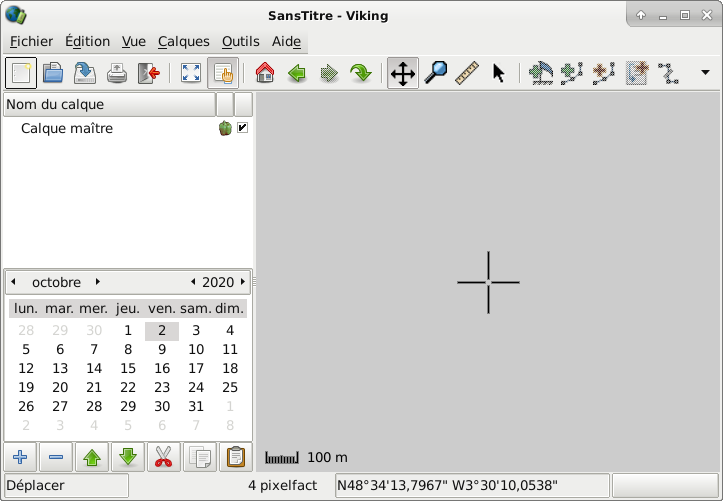
Viking : interface
Pour créer un nouveau tracé, cliquer sur Calque maître et choisir
Nouveau calque -> Carte.
Le type de carte doit être
OpenStreetMap
(Mapnik) et il faut cocher Téléchargement automatique.
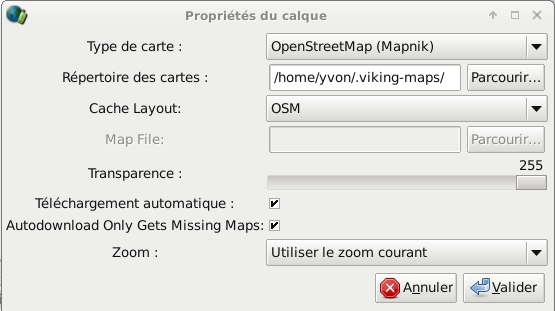
Viking : nouveau calque
La carte OpenStreetMap s’affiche et elle est centrée suivant la configuration de Viking
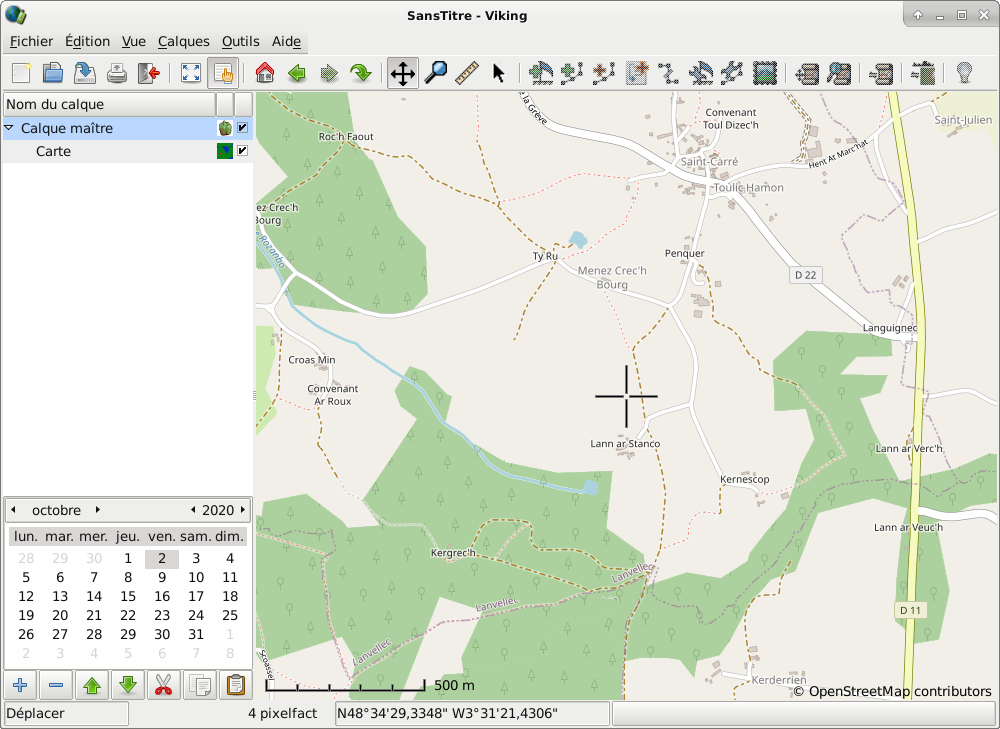
Viking : carte OSM
Pour créer un tracé, il faut faire un clic droit sur Calque maître
et choisir Nouveau calque -> Point de cheminement de trace.
Il est possible de modifier certaines propriétés du tracé comme la
couleur ou l’épaisseur du trait.
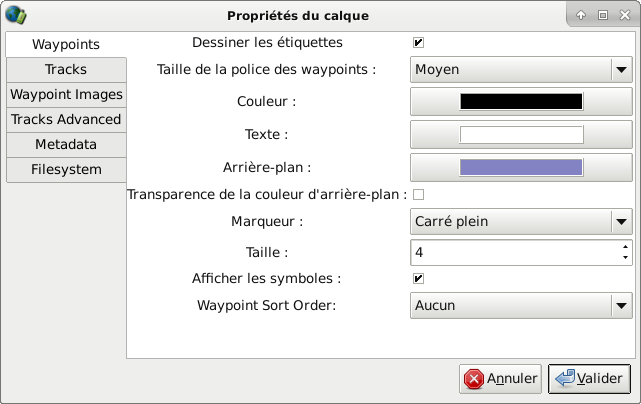
Viking : nouveau claque
Une fois le Point de cheminement de trace créé, il faut placer les
points de passage sur la carte. A la création du premier point il est
demandé de saisir le nom du circuit.
En cas d’erreur de positionnement d’un point de passage, il suffit
d’utiliser la touche retour arrière (ou effacement ou encore
backspace) pour effacer le dernier point.
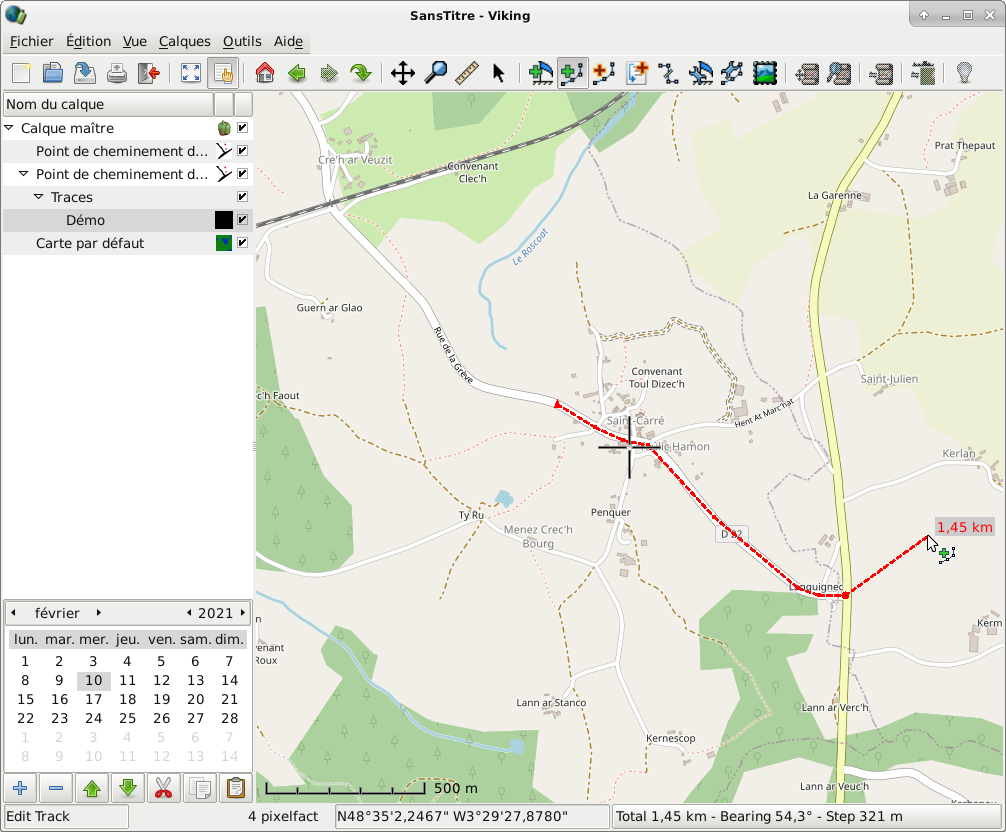
Viking : tracer une randonnée
Lors de la réalisation du tracé, on utilise la molette de la souris
pour agrandir ou réduire la vue.
Pour déplacer la carte, il faut utiliser le troisième bouton de la
souris, c’est à dire la molette.
Application Web
Umap
Umap est une application permettant
de réaliser et visualiser des tracés sur une carte
OpenStreetMap.
C’est un outil qui fait
partie du projet OpenStreetMap.
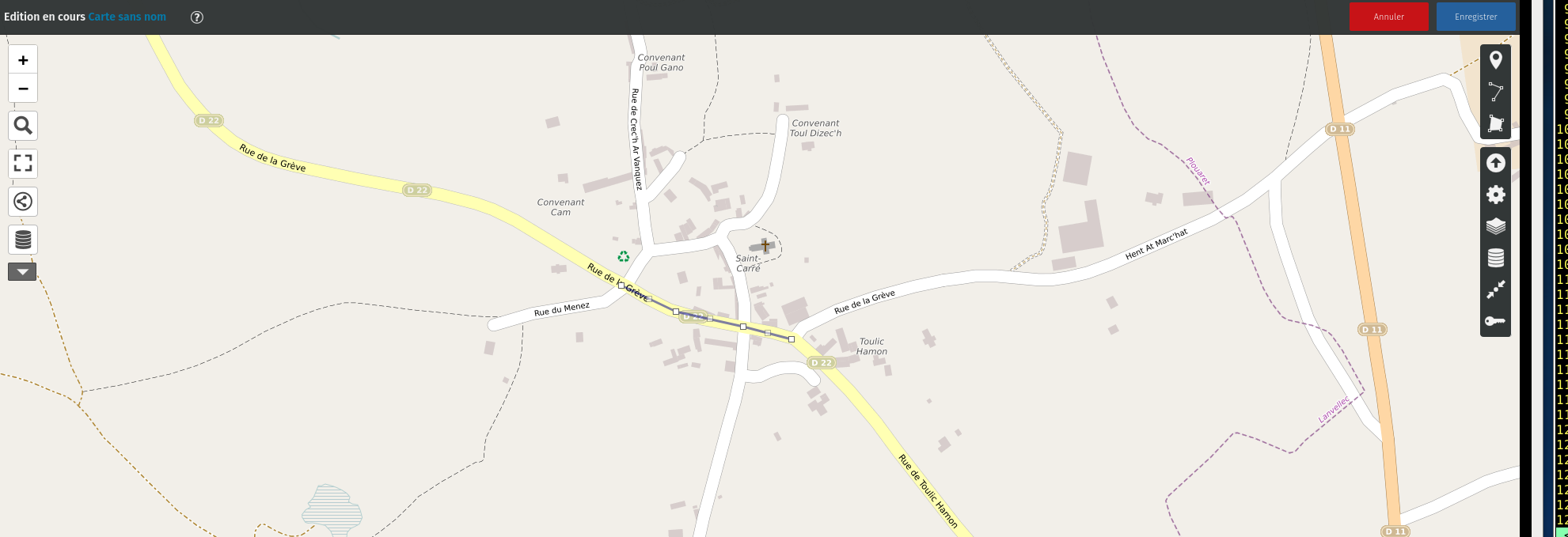
Umap : tracer une randonnée
Avec l’outil ligne il est possible de tracer un circuit de randonnée.
Il est ensuite possible de l’exporter via le menu Editer les
paramètres -> Actions avancées, différents formats sont proposés (
gpx, geojson et kml).
Gpxedit dans Nextcloud
Jusque la version 19 de Nextcloud, il est possible d’utiliser
l’application
Gpxedit.
Elle permet de créer des tracés et de les sauvegarder au format GPX.
Ayant réalisé la mise à jour de mon serveur en version 20.x, cette application n’est plus disponible.
Il est toujours possible de visualiser des tracés avec le plugin
GpxMotion.
Il permet d’éditer un tracé existant, mais pas d’en créer un nouveau.
 Saint Carré
Saint Carré
